사진 찍기
포토 트래블

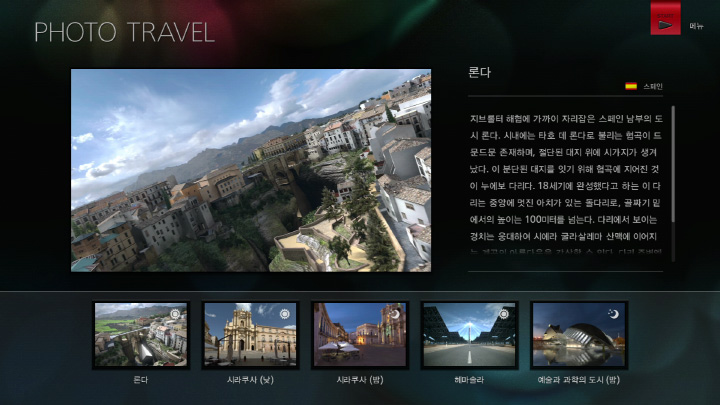
그란 투리스모 6의 사진을 찍는 방법은 다음 두 가지입니다.
- 포토 트래블 : 준비된 로케이션에 차량을 배치하고 촬영
- 레이스 포토 : 레이스 도중 장면을 촬영
여기서는 툴의 포토 트래블에 대해 설명합니다.
1. 로케이션 선택
마이 홈에서 포토 트래블을 선택하면 로테이션 선택 화면으로 이어집니다. 로케이션을 선택하여 결정하면 해당 로케이션의 영상이 흐르며 촬영 장소에 대한 구체적인 이미지를 파악할 수 있습니다. 선택한 로케이션에서 촬영하려면 O 버튼을 눌러 주십시오.
2.촬영 포인트 선택
로케이션을 결정하면 촬영 포인트 선택 화면으로 이어집니다. 화면 가운데 위에 차량과 카메라를 배치한 촬영 포인트가 번호로 표시됩니다. 왼쪽/오른쪽 방향키로 번호를 움직여 차량과 카메라의 위치를 선택하고 결정해 주십시오.
촬영 포인트 선택 화면에서 △ 버튼을 누르면 표시되는 기능은 다음과 같습니다.
- 차량 선택
- 피사체가 될 차량을 선택합니다. 차량 1대를 촬영할 때는 "차량 1", 차량 1대를 더 추가하고 싶을 때는 "차량 2"의 "차량을 선택한다"로 선택해 주십시오. "차량 2"로 선택한 차량을 삭제하려면 차량 2의 "스테이지에서 삭제"를 선택해 주십시오.
- 아바타 표시
- 차량 옆에 아바타(드라이버)를 세우고 싶다면 "아바타"를 ON으로 설정해 주십시오.
3. 걷기 모드
촬영 포인트를 결정했다면 걷기 모드로 전환됩니다. 여기서는 카메라 위치를 움직이거나 차량과 아바타의 위치를 바꿀 수 있습니다. 실제로 로케이션을 걸어다니는 기분으로 최적의 구도를 정해 봅시다. 여기서 조작할 수 있는 항목은 다음과 같습니다.
- 왼쪽 스틱 : 이동
- 오른쪽 스틱 : 방향 바꾸기
- O 버튼 : 카메라 들기
- SELECT 버튼 : 오브젝트 이동
- X 버튼 : 촬영 포인트 선택화면으로 돌아가기
SELECT 버튼을 누르면 오브젝트 이동 모드로 이동합니다. 오브젝트 이동 모드에서 조작할 수 있는 항목은 다음과 같습니다.
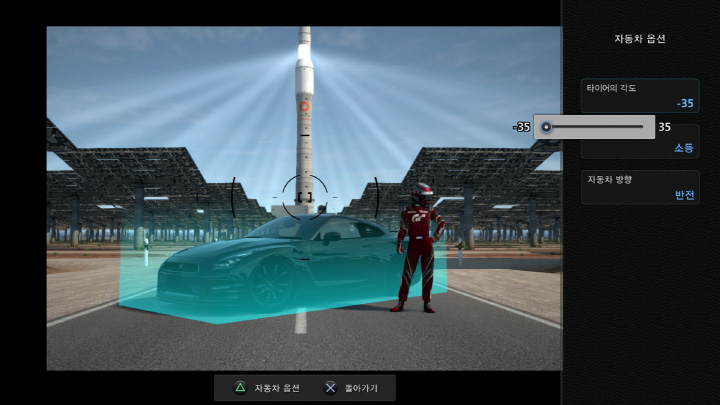
- 왼쪽 스틱 : 오브젝트 이동
- 오른쪽 스틱 : 오브젝트 방향 바꾸기
- △ 버튼 : 차량 옵션 (타이어 각도 / 라이트 상태 / 차량의 방향) 표시
- START 버튼 : 타깃 (차량 1 / 차량 2 / 아바타) 전환
- X 버튼 : 뒤로
4. 파인더 모드
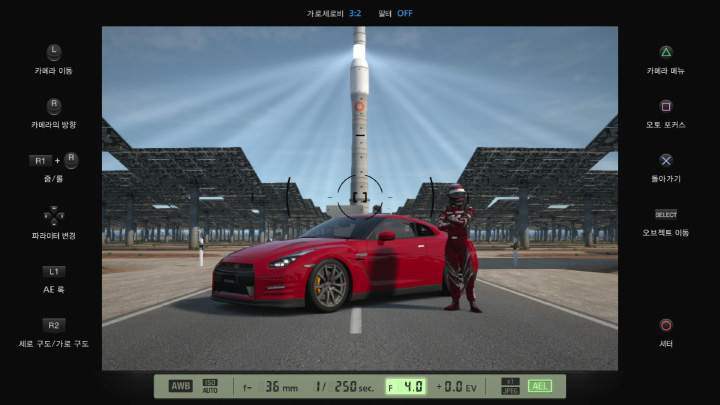
최상의 구도를 찾았다면 O 버튼을 눌러 카메라를 듭니다. 화면이 파인더로 바라보는 시점으로 바뀌며 이를 파인더 모드라고 합니다. 파인더 모드에서는 화면 아래에는 촬영 파라미터 정보가, 화면 위쪽에는 카메라 메뉴 정보가 표시됩니다.
이 모드에서 조작할 수 있는 것은 다음가 같습니다. 피사체에 따라서는 구도와 줌이 제한되는 경우도 있습니다.
- 왼쪽 스틱 : 카메라 이동
- 오른쪽 스틱 : 카메라 방향
- R1 버튼 + 오른쪽 스틱 : 줌 / 롤
- 방향키 : 파라미터 변경
- L1 버튼 : AE 록 (화면의 밝기를 고정하고자 할 때 자동 노출 기능을 잠급니다)
- R2 버튼 : 횡구도 / 종구도 전환
- △ 버튼 : 카메라 메뉴
- □ 버튼 : 오토 포커스
- X 버튼 : 뒤로
- O 버튼 : 셔터
- SELECT 버튼 : 오브젝트 이동
설정을 마쳤다면 O 버튼 으로 셔터를 누릅니다. 촬영한 사진을 미리볼 수 있습니다. △ 버튼으로 줌, 오른쪽 스틱으로 드래그하여 확인하고 저장할 경우 다시 한 번 O 버튼을 눌러 주십시오. 포토는 마이 홈의 갤러리의 [사진]에 저장됩니다.

- © 2016 Sony Interactive Entertainment Inc. Developed by Polyphony Digital Inc.
Manufacturers, cars, names, brands and associated imagery featured in this game in some cases include trademarks and/or copyrighted materials of their respective owners. All rights reserved. Any depiction or recreation of real world locations, entities, businesses, or organizations is not intended to be or imply any sponsorship or endorsement of this game by such party or parties. "Gran Turismo" logos are registered trademarks or trademarks of Sony Interactive Entertainment Inc.
